Determinisztikus kimenő IP-címek használata
Ebből az útmutatóból megtudhatja, hogyan aktiválhatja az Azure Managed Grafana által az adatforrásokkal való kommunikációhoz használt determinisztikus kimenő IP-támogatást, hogyan tilthatja le a nyilvános hozzáférést, és hogyan állíthat be tűzfalszabályt a Grafana-példány bejövő kéréseinek engedélyezéséhez.
Megjegyzés:
A determinisztikus kimenő IP-címek funkció csak standard csomaggal rendelkező ügyfelek számára érhető el. A csomagokkal kapcsolatos további információkért tekintse meg a díjszabási csomagokat.
Előfeltételek
- An Azure account with an active subscription. Fiók ingyenes létrehozása.
- Adatforrás. Például egy Azure Data Explorer-adatbázis.
Determinisztikus kimenő IP-címek engedélyezése
A determinisztikus kimenő IP-támogatás alapértelmezés szerint le van tiltva az Azure Managed Grafana szolgáltatásban. Ezt a funkciót a példány létrehozásakor engedélyezheti, vagy aktiválhatja egy meglévő példányon.
Azure Managed Grafana-munkaterület létrehozása engedélyezett determinisztikus kimenő IP-címekkel
Példány létrehozásakor válassza a Standard tarifacsomagot, majd a Speciális lapon állítsa a determinisztikus kimenő IP-címet engedélyezésre.
Az új példányok létrehozásával kapcsolatos további információkért tekintse meg a gyorsútmutatót: Azure Managed Grafana-példány létrehozása.
Determinisztikus kimenő IP-címek aktiválása egy meglévő Felügyelt Azure Grafana-példányon
Az Azure Portalon a Gépház alatt válassza a Konfiguráció lehetőséget, majd az Általános beállítások>Determinisztikus kimenő IP-cím alatt válassza az Engedélyezés lehetőséget.
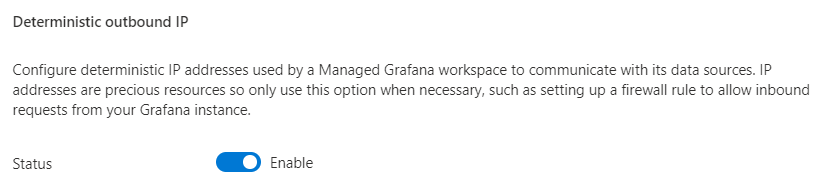
Válassza a Mentés lehetőséget a determinisztikus kimenő IP-címek aktiválásának megerősítéséhez.
Válassza a Frissítés lehetőséget az IP-címek listájának statikus IP-cím alatt való megjelenítéséhez.
Az adatforráshoz való nyilvános hozzáférés letiltása és az Azure Managed Grafana IP-címeinek engedélyezése
Ez a példa bemutatja, hogyan tilthatja le az Azure Data Explorerhez való nyilvános hozzáférést, és hogyan állíthat be privát végpontokat. Ez a folyamat hasonló más Azure-adatforrásokhoz is.
Nyisson meg egy Azure Data Explorer-fürtpéldányt az Azure Portalon, és a Gépház alatt válassza a Hálózatkezelés lehetőséget.
A Nyilvános hozzáférés lapon válassza a Letiltva lehetőséget az adatforráshoz való nyilvános hozzáférés letiltásához.
A Tűzfal területen jelölje be az Ügyfél IP-címének hozzáadása ('88.126.99.17') jelölőnégyzetet, majd a Címtartomány területen adja meg az Azure Managed Grafana-munkaterületen található IP-címeket.
Válassza a Mentés lehetőséget az Azure Managed Grafana kimenő IP-címek engedélyezési listához való hozzáadásának befejezéséhez.
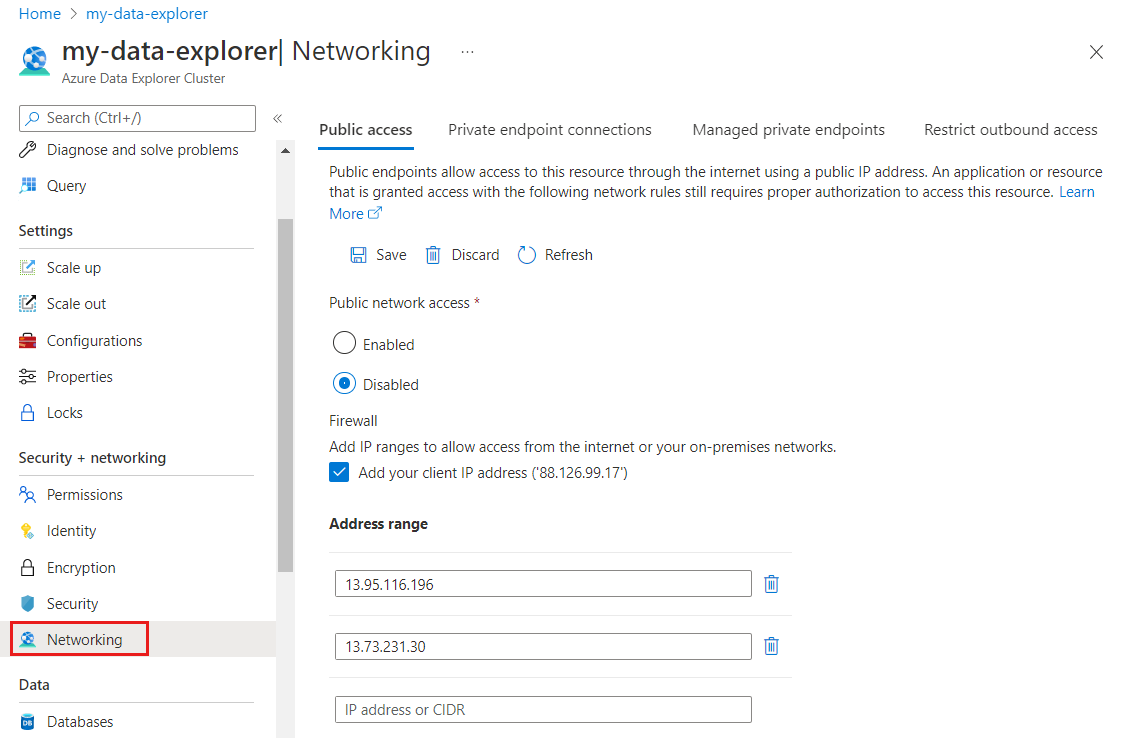
A nyilvános hozzáférés letiltásával, a tűzfal aktiválásával és az Azure Managed Grafana IP-címekről való hozzáférés engedélyezésével korlátozott hozzáféréssel rendelkezik az adatforráshoz.
Az adatforráshoz való hozzáférés ellenőrzése
Ellenőrizze, hogy az Azure Managed Grafana végpontja továbbra is hozzáfér-e az adatforráshoz.
Az Azure Portalon nyissa meg a példány áttekintési oldalát, és válassza ki a végpont URL-címét.
Nyissa meg az Azure Data Explorer datasource > Gépház konfigurációs > adatforrását>, és a lap alján válassza a Mentés > teszt lehetőséget:
- Ha megjelenik a "Sikeres" üzenet, az Azure Managed Grafana hozzáférhet az adatforráshoz.
- Ha a következő hibaüzenet jelenik meg, az Azure Managed Grafana nem tudja elérni az adatforrást:
Post "https://<Azure-Data-Explorer-URI>/v1/rest/query": dial tcp 13.90.24.175:443: i/o timeout. Győződjön meg arról, hogy helyesen adta meg az IP-címeket az adatforrás tűzfal engedélyezési listájában.